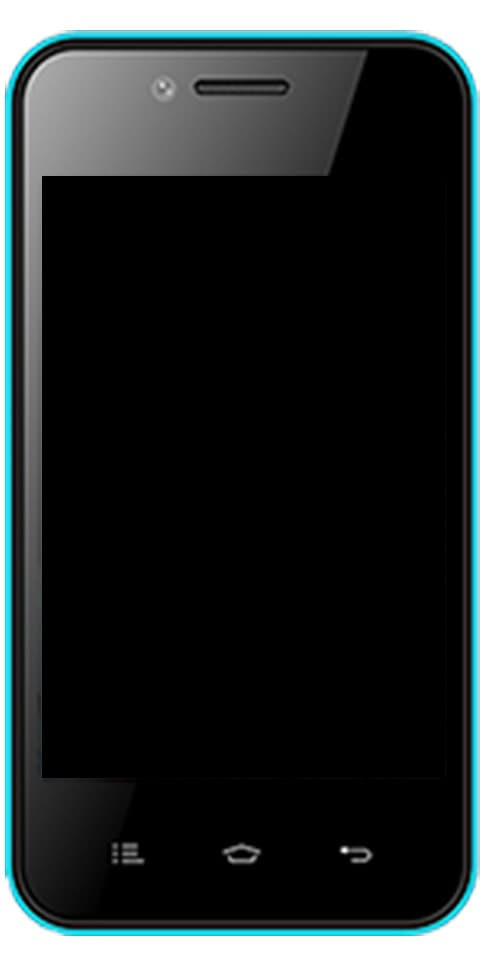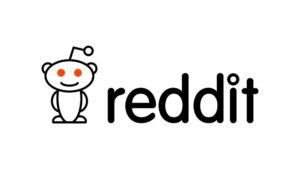MacでMKVをプレイする方法-さまざまな方法
ラップトップで映画を見るのは実際には最善の方法ではありませんが、飛行機でテレビを運ぶことはまだできません。ただし、Quicktime Playerはすべてのメディアコンテンツを簡単に処理できるため、まだ実際には認識できない形式が多数あります。 MKV形式は、その無制限のストレージ容量により、実際には映画業界で有名な形式の1つです。この記事では、MacでMKVをプレイする方法–さまざまな方法について説明します。さぁ、始めよう!
MKV形式は、実際にはオープンで無料のコンテナ形式であり、実際には無限の数のオーディオ、ビデオ、およびテキストファイルを1つのファイルに保持することもできます。これは基本的に、実際にはテレビ番組や映画に最適な形式になります。
MacでMKVファイルを再生するためのオプションはたくさんありますが、最も簡単な3つを選択します。
- QuickTimeプラグインをインストールする
- サードパーティのプレーヤーをインストールする
- ビデオを変換する
MacでMKVをプレイする方法–さまざまな方法
QuickTimeプラグインを介してMacでMKVファイルを再生する
Quicktime Playerは、基本的にmacOSのデフォルトのビデオプレーヤーです。はい、他のプレーヤーが持っているいくつかの機能が欠けていますが、プラグインが修正しないものではありません。 PerianはQuickTimePlayer用の非常に有名なプラグインで、MacでMKVビデオを再生することもできます。
プラグインセットアップファイルは、からダウンロードできます。 公式 ウェブサイト 。
ダウンロードが自動的に開始され、ファイルがダウンロードされたら、トレイのダウンロードボタンをタップするだけでダウンロードを開くことができます。次に、をタップします 「perian.dmg」 セットアップを開始するため。
睡眠のためのウィンドウズ10のショートカット
下の図のように、実際にはエラーが表示されます。これは、Perianができないことを示しています。 正体不明の開発者からのものであるため、開かれます 。心配しないでください。GateKeeperのセキュリティブランケットを一時的にオフにすることで、このエラーを簡単に削除できます。
ステップ
- ゲートキーパーを無効にするには、開くだけです 'システム環境設定' SpotlightまたはAppleメニューから検索します。設定ウィンドウが開き、タップすることができます 「セキュリティとプライバシー」。
- その後、[アプリのダウンロードを許可する]というセクションとボタンが表示されます 「とにかく開く」 。ボタンを押すと、デフォルトのアクションが上書きされます。
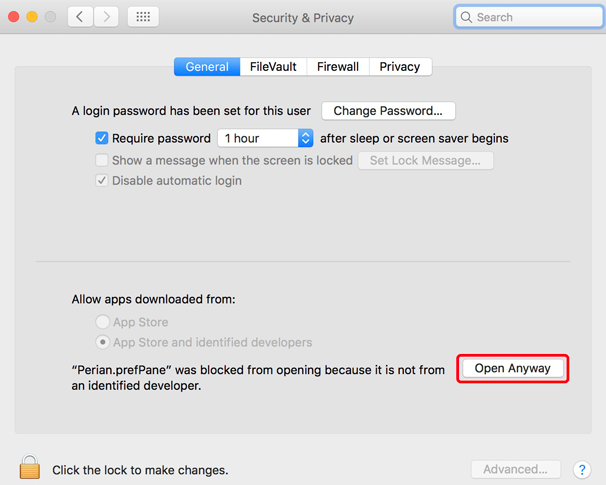
- Macにパスワードもある場合は、認証するためにもう一度パスワードを入力する必要があります。管理者の名前とパスワードを入力してください。入力しないと、プラグインが実際にインストールされません。
- 次に、これによりインストーラーが開き、タップするだけです 「perian.prefPane」 インストールを開始するため。
- この警告を無視し、「」をタップして許可します はい ‘。すべての重要なファイルが自動的にインストールされ、実際に終了するのを待つだけです。
- インストールが完了すると、次のようなウィンドウが表示されます。プラグインが実際に正常にインストールされたので、今すぐ閉じることができます。
プラグインを使用してMacでmkvを再生する
長所
- 追加のプレーヤーは必要ありません
- 簡単なインストールと統合
- オープンソース
- MKVもmp4に変換します
短所
- 読み込み速度が遅い
今、あなたたちはすることができます システムから任意のファイルを開く QuickTime Playerと一緒に使用すると、エラーが表示されるのではなく、読み込みが開始されます。ファイルのサイズによっては、時間がかかる場合もあります。

アマゾンプライムは字幕をオフにします
このプラグインは基本的にMKVファイルをMP4に変換するため、ロードに少し時間がかかります。その場合、QuickTimePlayerで問題なくビデオを見ることができます。ウィンドウを閉じると、ファイルをMP4形式で保存することを提案するポップアップが表示されます。ファイルをMP4形式で保存して、再生することができます。
VLCを搭載したMacでMKVファイルを再生する
長所
gamecenterからサインアウトする方法
- 多種多様なプラグインのサポート
- MKVのネイティブサポート
- 洗練されたUI
短所
- 4K再生に伴う問題
最後の方法は、QuickTimePlayerを介してPCのメインメディアプレーヤーとして使用したい場合に最適です。プラグインはまだ回避策であり、他のメディアプレーヤーと比較すると常に低速です。
VLCメディアプレーヤーは、世の中で最も有名なビデオプレーヤーの1つです。そして、その一貫した信頼性の高いパフォーマンスと幅広いフォーマットおよびコーデックのサポートにより、人気は高まり続けています。特別なプラグインをインストールしなくても、MKVファイルやその他の形式を再生するためにVLCをインストールできます。 Macのデフォルトのメディアプレーヤーとして設定することもできます。
- に向かう VLCのウェブサイト 次に、最新のパッケージをダウンロードするか、このリンクをクリックします。
- 次に、ダウンロードページが開き、数秒でダウンロードされます。
- ダウンロードが終了したとき。 パッケージをダブルタップします それをインストールするためにダウンロードで。
- コンテナを開梱すると、次のようなウィンドウが表示されます。 トラフィックコーンをアプリケーションフォルダにドラッグします アイコンを長押しします。
- 認証ポップアップとともにプロンプトが表示され、をタップします。 「認証」ボタン インストールを開始するため。
- また、ログイン資格情報の入力を求められる場合もあります。管理者のユーザー名とパスワードを入力し、「 設定の変更 '。

- VLCメディアプレーヤーもインストールされ、VLCメディアプレーヤーで任意のMKVファイルを再生できるようになりました。 MKVファイルを右クリックして、[プログラムから開く]を選択します。 VLCアイコンをタップします。しゃっくりなしでビデオの再生を開始します。
ハンドブレーキを使用してMacでMKVファイルを再生する
長所
- 複数のファイルを一度に変換できます
- 複数のプリセットも利用可能です
- 寸法、オーディオ、チャプターなどを完全に制御
短所
- MP4にのみ変換します
何らかの理由で、上記の2つの方法を使用することはできません。次に、MKVファイルをサポートされている形式に変換することが実際には最良のオプションです。 Webコンバーターの使用は、最初にアップロード、変換してから、変換されたファイルを再度ダウンロードする必要があることを考えると、時間がかかり、時間がかかります。
Handbrakeは基本的に、DVDをリッピングするために使用されるオープンソースのビデオトランスコーダーであり、MKVファイルをmp4に変換することもできます。 MacにHandbrakeをダウンロードするのに最大5分かかりません。に向かう ウェブサイト。
ステップ
- それはそれから容器を開けるでしょうそしてあなた達はすることができます ハンドブレーキアイコンをタップします コンバーターを開くために。
- あなたがしたい場合は MKVファイルを選択します 変換のために、そして 「オープンソース」ボタンを押します ウィンドウの左上隅にあります。

スプリントノート5をルート化する方法
- 必要なフォルダを参照して、コンピュータからファイルを選択します。
- ファイルを選択した後、プリセットを選択したり、ビデオの長さを調整したりすることもできます。出力ファイルのサイズ、フィルター、ビデオ、オーディオも編集できます。さて、あなたが微調整した後、出力フォルダを選択してからタップします 開始 。
- 変換後、出力ファイルは自動的に宛先アドレスに保存されます。その後、フォルダを開いて任意のメディアプレーヤーでファイルを再生したり、iTunes経由で他のデバイスに送信したりできます。
結論
さて、それはすべての人々でした!私はあなたたちがこのMacの記事でmkvをプレイするのが好きで、それがあなたにも役立つことを願っています。それについてのフィードバックをお寄せください。また、この記事に関連する質問や問題がある場合もあります。次に、下のコメントセクションでお知らせください。間もなくご連絡いたします。
すてきな一日を!